Como reorganizar aplicativos e pastas no iPhone
O que saber
- Para reorganizar um aplicativo, toque e segure-o, arraste-o para um novo local e solte-o.
- Crie várias páginas da tela inicial arrastando um aplicativo ou pasta para a direita e tocando no botão Início para salvar a nova página.
Este artigo explica como reorganizar aplicativos e pastas do iOS 4 ao iOS 12.
Como reorganizar aplicativos e pastas em um iPhone
Uma das maneiras mais fáceis de personalizar um iPhone é reorganizar os aplicativos e pastas na tela inicial. A Apple define um padrão, mas esse arranjo não funciona para a maioria das pessoas, então mude sua tela inicial para ajustar a forma como você usa seu iPhone. Armazene aplicativos em pastas, coloque seus favoritos na tela inicial para que você possa acessá-los facilmente e reorganize seus aplicativos e pastas. Porque o iPod Touch executa o mesmo sistema operacional, você também pode usar essas dicas para personalizá-lo. Para reorganizar os aplicativos da tela do iPhone:
Toque e segure um aplicativo até que ele ícones tremem.
Arraste o ícone do aplicativo para um novo local na tela. Reorganize os aplicativos na ordem que quiser, mas não pode haver um espaço vazio entre os aplicativos.
Para mover um ícone para uma nova tela, arraste o ícone para o lado direito ou esquerdo e solte o ícone quando uma nova tela aparecer.
-
Quando o ícone estiver no lugar desejado, tire o dedo da tela.
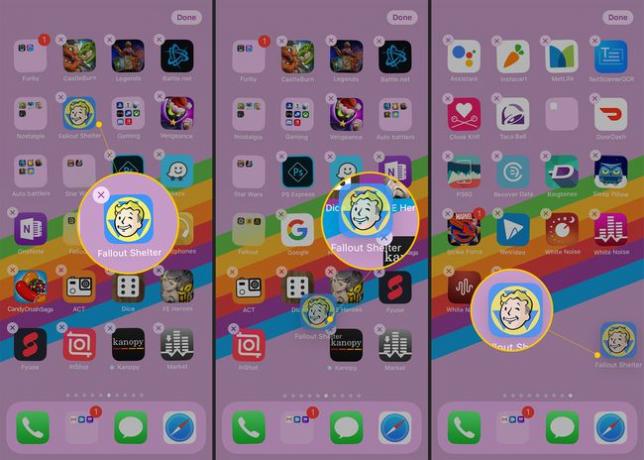
Para salvar as alterações, deslize de baixo para cima na tela do iPhone X ou pressione o Botão Homeem versões anteriores do iPhone.
Você também pode escolher os aplicativos que aparecem no dock na parte inferior da tela do iPhone. Reorganize esses aplicativos da mesma forma que você reorganiza os aplicativos na tela inicial. Ou substitua os aplicativos por novos arrastando os antigos para fora e os novos enquanto os aplicativos estão tremendo. O dock é visível em todas as páginas da tela inicial, portanto, preencha-o com seus aplicativos usados com mais frequência para sua conveniência.
Crie pastas para iPhone
Você pode armazenar aplicativos para iPhone ou clipes da web em pastas, que é uma maneira útil de mantenha a tela inicial organizadaou armazene aplicativos semelhantes juntos. IniOS 6 e anteriores, cada pasta pode conter até 12 aplicativos no iPhone e 20 aplicativos no iPad. No iOS 7 e posterior, esse número é virtualmente ilimitado.
Crie uma pasta para o iPhone arrastando um aplicativo de agitação em cima do outro. Em seguida, arraste outros aplicativos para a pasta e atribua um nome. Reorganize as pastas da mesma forma que os aplicativos. Basta pressionar até que tremam e, em seguida, arrastar e soltar.
Crie várias páginas da tela inicial para aplicativos e pastas
A maioria das pessoas tem dezenas de aplicativos em seus iPhones. Se todos esses aplicativos estivessem em pastas em uma única tela, não seria fácil de usar. É aí que entram várias telas iniciais. Deslize de um lado para o outro para acessar essas outras telas chamadas de páginas.
Existem diferentes maneiras de usar as páginas da tela inicial. Por exemplo, use-os como um estouro, para que novos aplicativos cheguem lá, ou ordene-os por tipo de aplicativo com todos os aplicativos de música em uma página e todos os aplicativos de produtividade em outra. Uma terceira abordagem é organizar as páginas por local: uma página de aplicativos usada no trabalho, outra para viagens e uma terceira para uso em casa.
Para criar uma nova página:
Toque e segure um aplicativo ou pasta até a tela tremer.
Arraste o aplicativo ou pasta para o lado direito da tela. Ele deslizará para uma nova página em branco, que o iPhone adiciona automaticamente.
-
Libere o aplicativo para que ele vá para a nova página.

Deslize de baixo para cima na tela (iPhone X e para cima) ou clique no botão Botão Home para salvar a nova página.
Percorrer as páginas do iPhone
Se você tiver mais de uma página de aplicativos no iPhone após reorganizá-los, role pelas páginas movendo-as para a esquerda ou direita ou tocando nos pontos brancos acima do dock. Os pontos brancos indicam o número de páginas.
